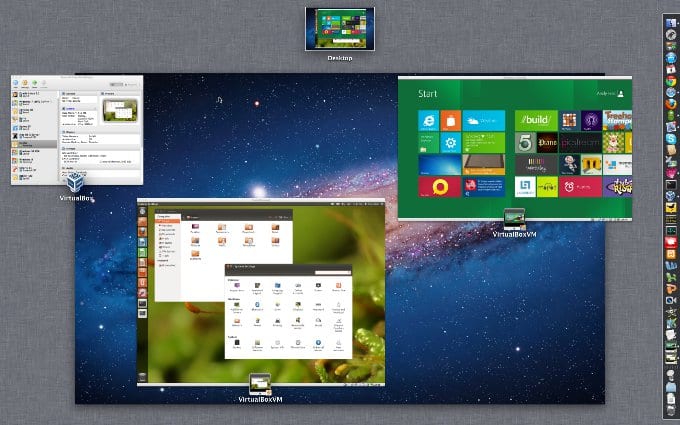
Virtualbox is een multiplatform virtualisatie-omgeving dat de mogelijkheid biedt om andere besturingssystemen (gasten genaamd) uit te voeren binnen een besturingssysteem dat ze host, gewoonlijk een host genoemd. In tegenstelling tot andere alternatieven in dit segment, biedt Virtualbox enkele bijzonder interessante functies, zoals ondersteuning voor beeldconversie, het maken van momentopnames van systemen of het klonen van gasten.
Laten we eens kijken hoe Virtualbox op Debian en Ubuntu te installeren, Zeer eenvoudige instructies en dat zou trouwens ook geldig moeten zijn in elke afgeleide van beide, zoals het geval kan zijn bij LMDE tussen andere verschillende distributies die erop zijn gebaseerd.
Allereerst moeten we wijzig het bestand /etc/apt/sources.list, waar we, zoals we in een vorige post over zagen hoe u van Linux Mint Debian Edition naar Debian 7 Wheezy gaat is het bestand waarin alle repositories die deel uitmaken van de softwarebronnen van het systeem worden gedeclareerd. We doen dit met elke teksteditor, of het nu Gedit, Nano, Vi of een andere is. Bijvoorbeeld:
sudo gedit /etc/apt/sources.list
Daar voegen we het volgende toe: deb http://download.virtualbox.org/virtualbox/debian wheezy bijdragen niet gratis
Vervolgens moet u de openbare sleutel toevoegen om de downloads te kunnen uitvoeren:
wget -q http://download.virtualbox.org/virtualbox/debian/oracle_vbox.asc -O- | sudo apt-key add -
Vervolgens installeren we Virtualbox op dezelfde manier als we regelmatig doen bij het installeren van applicaties vanaf de console, namelijk:
sudo apt-get update sudo apt-get install virtualbox-4.2
Dat is alles, we hebben Virtualbox al op ons systeem geïnstalleerd en we kunnen beginnen met het configureren of het maken van de afbeeldingen die we met deze tool gaan gebruiken. Updaten is dan veel gemakkelijker en sneller omdat we simpelweg het volgende moeten uitvoeren:
sudo apt-get update sudo apt-get install virtualbox-x.x
Xx vervangen door het versienummer, iets wat we kunnen weten door gewoon naar te gaan Help -> Controleer op updates en alleen de eerste 2 versienummers gebruiken.
Ik vind het best interessant dat dergelijke software rechtstreeks vanaf de VB-website kan worden geïnstalleerd, maar aangezien er een VB-pakket in Wheezy zit, weet ik niet in hoeverre zo'n pakket de stabiliteit behoudt.
Heeft u het al geprobeerd? Het interesseert me echt, omdat ik het gebruik om Win in een VM te laten installeren en niet als dual-boot.
Groeten en trouwens uitstekende blog.
Hallo Emmanuel, en bedankt voor je reactie.
Ik had geen Wheezy maar ik ging van LMDE en dit is de procedure die ik moest uitvoeren om Virtualbox te installeren. Maar als je Wheezy helemaal opnieuw zou installeren en het werd geleverd met VB, zou ik de versie laten die je al hebt geïnstalleerd. In elk geval, als uw versie ouder is en u niet kunt updaten, kunt u deze procedure proberen.
Groeten!
Bedankt, ik had dit nodig uitgelegd ... jij
W: GPG-fout: http://download.virtualbox.org/virtualbox/debian wheezy InRelease: de volgende handtekeningen waren niet geldig: 7B0FAB3A13B907435925D9C954422A4B98AB5139
E: De repository "http://download.virtualbox.org/virtualbox/debian wheezy InRelease" is niet ondertekend.
N: Je kunt niet veilig updaten vanuit een repository als deze en daarom is het standaard uitgeschakeld.
N: Zie de apt-secure (8) man-pagina voor details over het aanmaken van repositories en het configureren van gebruikers.
Het virtualbox-4.2-pakket is niet beschikbaar, maar enkele andere pakketreferenties
naar de. Dit kan betekenen dat het pakket ontbreekt, verouderd is of alleen
verkrijgbaar bij een andere bron
Het werkte niet op lubuntu 18.04, ik passeer de foutlijnen. Toen heb ik het vanuit de Store gevonden en geïnstalleerd, geen probleem.
Groeten.